TikTok permet de créer des avatars animés et personnalisés
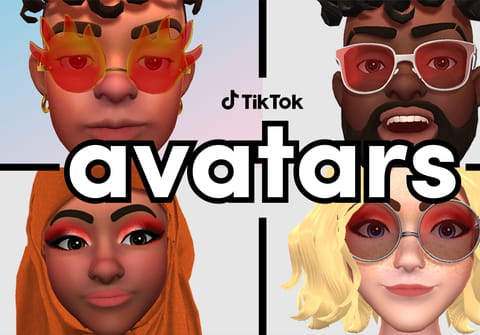
Pour s'aligner sur ses concurrents, TikTok vient de lancer une nouvelle fonction ludique. Désormais, vous pouvez créer un avatar personnalisé et animé qui imite les expressions de votre visage pour l'intégrer dans vos vidéos.
Après ses concurrents Apple, Facebook et Snapchat, TikTok lance à son tour une fonction permettant de créer son propre avatar animé. Il faut dire que la concurrence est rude entre les différents réseaux sociaux, qui doivent faire preuve d'une créativité constante pour se renouveler et satisfaire leurs communautés respectives. Ainsi, il y a quelques semaines, TikTok a allongé la durée maximale de ses vidéos de 3 à 10 minutes : une manière d'offrir plus de latitude aux créateurs et, surtout, de faire grimper les revenus publicitaires générés. Instagram n'a alors pas tardé à riposter, allongeant la durée de ses Reels de 60 à 90 secondes.
Pour rester compétitif, il faut sans cesse s'améliorer, quitte à s'inspirer de ses concurrents. TikTok vient ainsi d'ajouter la possibilité de créer des avatars personnalisés et animés, qui ne sont pas sans rappeler ceux de ses concurrents, avec les Memoji d'Apple qui permettent aussi de faire interagir l'avatar selon les expressions faciales, les Avatars de Facebook et les Bitmoji de Snapchat, de par leur style graphique caricatural et cartoon. Néanmoins, les avatars TikTok se différencient puisque le réseau social intègre un mode miniature qui permet d'utiliser sa version animée sur n'importe quelle vidéo, grâce à une superposition des clips. En copiant leurs fonctions phares, les différentes plateformes cherchent à attirer de nouveaux utilisateurs tout en conservant leur communauté actuelle.
Des avatars uniques pour plus d'inclusivité
Si plusieurs modèles prédéfinis sont proposés si vous n'êtes pas très inspiré, vous pouvez entièrement personnaliser votre avatar en piochant dans "un large éventail de coiffures, d'accessoires, de piercings et de maquillages, pour créer un avatar TikTok qui reflète votre look et votre style personnel", comme l'explique le géant chinois dans son communiqué officiel. L'entreprise veut ainsi proposer une fonction la plus inclusive et représentative possible de ses utilisateurs. "Qu'il s'agisse des tenus, des teintes de peau, de la couleur des cheveux ou de la texture, la création de fonctionnalités et d'expériences inclusives reste notre priorité", souligne l'entreprise asiatique.
Une fois votre création terminée, vous pouvez enregistrer une vidéo de votre avatar qui suivra vos mouvements et expressions faciales. Il s'agit là d'une nouvelle manière de communiquer, sans avoir à montrer son vrai visage. Vous pourrez ainsi utiliser votre avatar, un pseudonyme, ainsi que les effets vocaux déjà disponibles pour partager vos contenus de façon anonyme. Vous pourrez ajuster sa taille et le positionner où vous voulez dans l'image. Vous pourrez également changer son expression pour partager votre humeur du moment. Bien entendu, il ne s'agit que de la première version de ces animations et les développeurs vont continuer à améliorer l'option pour représenter tous les utilisateurs. TikTok travaille ainsi actuellement sur une option permettant d'insérer une version miniature d'un avatar dans une vidéo.
Comment créer votre avatar TikTok ?
La création d'un avatar TikTok se passe bien évidemment sur l'application mobile. Voici la marche à suivre pour obtenir votre avatar personnalisé.
► Ouvrez l'application TikTok, puis appuyez sur l'icône + Publier, en bas de l'écran, pour accéder aux outils de création vidéo.
► Appuyez sur l'icône Effets, en bas à gauche.
► La bibliothèque des effets s'affiche dans un volet, en bas.
► Sélectionnez l'onglet Avatar, représenté par une icône carrée avec deux visages en 3D. Si vous ne le trouvez pas, n'hésitez pas à taper Avatar dans l'onglet Recherche, représenté par une petite loupe.
► Une galerie avec des visages apparaît dans un bandeau. Appuyez sur un des modèles (templates) proposés ou créez le vôtre en cliquant sur + Nouveau, tout à gauche.
► Une nouvelle fenêtre s'ouvre. Appuyez sur un modèle pour le personnaliser.
►Le visage de votre modèle s'affiche en grand. Appuyez sur un des éléments (cheveux, yeux, bouche, nez…) pour le modifier grâce à un volet qui apparaît en bas, avec des formes et des couleurs. Vous pouvez faire défiler les éléments rangés dans des onglets pour en voir davantage.
► Quand vous êtes satisfait du résultat, appuyez sur le bouton Terminer en haut à droite pour sauvegarder votre avatar afin de pouvoir l'utiliser dans vos vidéos.
Et voilà, vous pouvez désormais vous amuser avec votre avatar ! Vous pouvez même lui associer par la suite un effet vocal parmi les différentes propositions lorsque vous tournerez une vidéo.








